نحوه استفاده از برنامه Smart Switch برای انتقال داده بین دستگاههای Galaxy
هرازگاهی، اتفاقات ناگواری رخ میدهد و دادههای ذخیره شده در تلفنها و تبلت ها از بین میروند. با این حال، در صورتی که از همان دادهها قبلاً نسخه پشتیبان تهیه شده باشد، میتوان آنها را بازیابی کرد. در این رابطه برنامه Samsung Smart Switch میتواند به شما کمک کند.

توجه: در صورتی که این اولین بار است که از Smart Switch جهت آپلود یا بازیابی دادهها استفاده میکنید، ممکن است برنامه به برخی مجوزها نیاز داشته باشد. این دستورالعملها را جهت تکمیل مجوزهای مورد نیاز دنبال کنید:
- مرحله 1. در صفحه Samsung Smart Switch، به پایین بروید یا روی بیشتر ضربه بزنید و سپس روی ادامه ضربه بزنید.
- مرحله 2. در صفحه Samsung Smart Switch از این مجوزها استفاده میکند، یا به پایین بروید یا روی بیشتر ضربه بزنید و سپس روی اجازه دادن ضربه بزنید.
یکی از روشهای پشتیبانگیری و بازیابی اطلاعات از طریق برنامه Smart Switch و کارت SD است. توجه داشته باشید که برخی از تلفنها دارای اسلات کارت SD نیستند، بنابراین به یک کابل USB سازگار و آداپتور کارت SD نیاز دارید.
یادداشت:
- زمان پشتیبانگیری از کارت SD، دادههای پشتیبانگیری شده قبلی را با کارت SD Smart Switch حذف کنید و فقط آخرین تاریخ را به عنوان داده پشتیبان نگه دارید.
- مطمئن شوید که تلفن شما شارژ شده است زیرا انتقال داده ممکن است کمی طول بکشد.
- کارت SD و مبدل کارت SD همراه تلفن همراه نیستند و باید جداگانه خریداری شوند.
مرحله 1. کارت SD را در مبدل کارت SD قرار دهید.
مرحله 2. کابل USB را با مبدل کارت SD در تلفن Galaxy خود وارد کنید.
توجه: اگر میخواهید بدانید چگونه از Samsung Cloud برای پشتیبانگیری و بازیابی اطلاعات دستگاه Galaxy خود استفاده کنید، لطفاً به این لینک مراجعه کنید.
روش دیگر برای انتقال داده بین دستگاهها استفاده از برنامه Smart Switch و کابل USB سازگار است.
مرحله 1. تلفن Galaxy (دستگاه قدیمی) خود را با استفاده از کابل USB تلفن خود به تلفن یا تبلت Galaxy دیگر (دستگاه جدید) وصل کنید. بسته به نسخه مدل تلفن شما و دستگاه Galaxy دیگر ممکن است به مبدل USB نیاز باشد.
در این مرحله، دستگاه قدیمی به دستگاهی وصل میشود که دادهها را به دستگاه جدید منتقل مینماید.
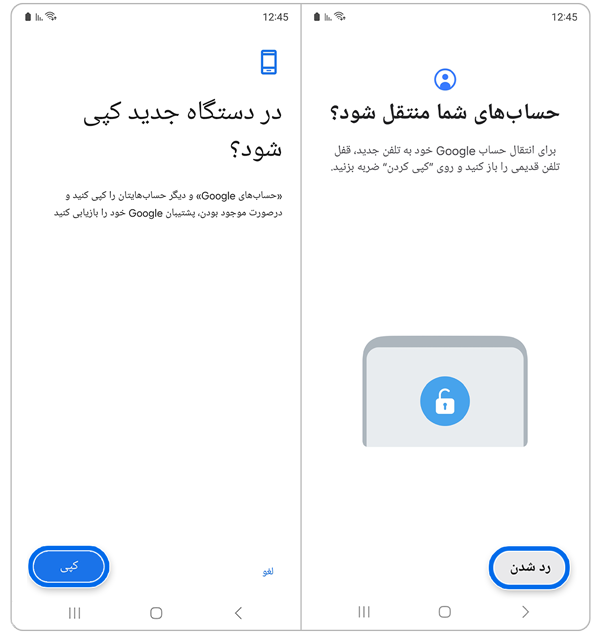
توجه: در صورتی که دستگاه جدید شما قبلاً وارد حساب Google شما نشده است،در دستگاه قدیمی شما صفحهای نمایش داده میشود که از شما میپرسد آیا میخواهید حسابهای خود را در دستگاه جدید خود کپی کنید. کپی کردن را انتخاب کنید و دستورالعملهای روی صفحه را دنبال نمایید.
توجه: برخی از برنامهها کم رنگ به نظر میرسند و ممکن است تا زمانی که انتقال داده و نصب کامل نشود، راهاندازی نشوند.
در صورتی که روش انتقال دادهای را ترجیح میدهید که به لوازم جانبی خارجی نیاز ندارد، میتوانید از طریق برنامه Smart Switch انتقال بیسیم داده را آغاز کنید.
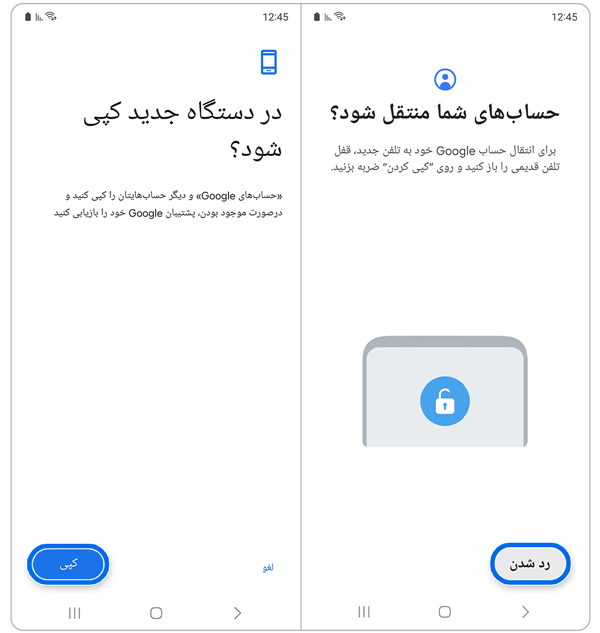
توجه: در صورتی که دستگاه جدید شما قبلاً وارد حساب Google شما نشده است، روی دستگاه قدیمی شما صفحهای نمایش داده میشود که از شما میپرسد آیا میخواهید حسابهای خود را در دستگاه جدید خود کپی کنید. کپی کردن را انتخاب کنید و دستورالعملهای روی صفحه را دنبال کنید.
توجه: برخی از برنامهها کم رنگ به نظر میرسند و ممکن است تا زمانی که انتقال داده و نصب کامل نشود، راهاندازی نشوند.
پس از نصب برنامه Smart Switch PC بر روی رایانه شخصی خود، میتوانید با اتصال به دستگاه Galaxy در هر زمانی که بخواهید از دادهها نسخه پشتیبان تهیه و بازیابی کنید.
دادهها را بین تلفن و رایانه منتقل نمایید. باید برنامه نسخه رایانه Smart Switch را از دانلود کنید 117.p.syniva.es/iran/apps/smart-switch. از دادههای تلفن قبلی خود در رایانه پشتیبان تهیه نمایید و دادهها را به تلفن خود وارد کنید.
مرحله 1. در رایانه، Smart Switch را دانلود و اجرا نمایید.
توجه: در صورتی که تلفن قبلی شما گوشی Samsung نیست، با استفاده از برنامهای که سازنده دستگاه ارائه کرده است، از دادهها در رایانه پشتیبان تهیه کنید. سپس به مرحله چهارم بروید.
مرحله 2. تلفن قبلی خود را با استفاده از کابل USB تلفن به رایانه وصل کنید.
مرحله 3. در رایانه، دستورالعملهای روی صفحه را جهت پشتیبانگیری از دادههای تلفن دنبال نمایید. سپس، تلفن قبلی خود را از رایانه جدا کنید.
مرحله 4. تلفن خود را با استفاده از کابل USB به رایانه وصل کنید.
مرحله 5. در رایانه، دستورالعملهای روی صفحه را برای انتقال داده به تلفن خود دنبال کنید.
توجه: در صورتی که میخواهید نحوه استفاده از Samsung Cloud برای پشتیبانگیری و بازیابی اطلاعات دستگاه Galaxy خود را بیاموزید، لطفاً به این لینک مراجعه کنید.
از نظرات شما متشکریم
لطفاً به تمامی سؤالات پاسخ دهید.









































